Подготовка макетов для Web
Независимо от того, какой макет вы подготовили для размещения в Web, вам придется выполнить целый ряд задач по подготовке страниц к размещению в Internet, о чем мы и поговорим в настоящем разделе.
- Экспортируйте полученный Web-макет в файлы HTML.
- Скопируйте (выгрузите) полученные файлы HTML на Web-сервер. Подробно о подготовке страниц для Web-макета в QuarkXPress речь шла в главе 18.
Указание названий Web-страниц перед экспортом
Вы считаете, что уже указали названия для Web-страниц, не так ли? На самом деле в Web-проектах используется несколько типов названий. При экспорте Web-страниц вам придется иметь дело с названиями двух типов.
- Заголовок страницы. Это название, которое будут видеть посетители в строке заголовка браузера при загрузке вашей Web-страницы.
- Название экспортируемого файла. Это название, которое задается для файлов HTML при экспорте Web-макета.
Существуют такие названия, которые вы задаете для Web-макетов и проектов QuarkXPress; именно они отображаются в строке заголовка QuarkXPress. При экспорте Web-макетов эти названия игнорируются.
Для начала откройте Web-макет QuarkXPress, после чего выберите команду Page › Page Properties (Страница › Свойства страницы). В появившемся диалоговом окне Page Properties (Свойства страницы) (рис. 19.1) укажите заголовок страницы в текстовом поле Page Title (Заголовок страницы). Под ним расположено текстовое поле Export File Name (Имя экспортируемого файла), в котором следует указать имя HTML-файла, получаемого в результате экспорта. Вам придется выполнить эти действия для каждой страницы в Web-макете, поскольку каждой странице соответствует отдельный файл.
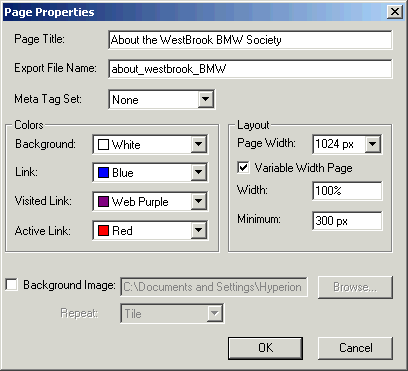
Рис. 19.1. Диалоговое окно Page Properties
При указании имени файла в текстовом поле Export File Name (Имя экспортируемого файла) необходимо придерживаться следующих правил.
- Никогда не допускайте в именах файлов пробелов.
- Используйте в именах файлов только символы нижнего регистра.
- Применение символов верхнего регистра может привести к проблемам в работе некоторых Web-серверов, а также усложнит добавление гиперссылок в проектах.
- Никогда не используйте нестандартные символы или символы пунктуации, отличные от дефисов или символов нижнего подчеркивания (например, about_westbrook_Origami).
Если вы нарушите хотя бы одно из этих правил, вполне вероятно, что браузеры будут некорректно работать с вашими страницами. Еще одна проблема состоит в том, что при экспорте страниц браузеры используют именно эти имена,файлов, а не те, которые указаны в диалоговом окне Save Project (Сохранение проекта).
QuarkXPress добавляет необходимое расширение .htm к именам файлов при экспорте в HTML, поэтому вам не придется делать это самостоятельно.
Чтобы назначить имена файлов нескольким Web-страницам, выполните описанные ниже действия, воспользовавшись палитрой Page Layout (Макет страницы) (рис. 19.2).
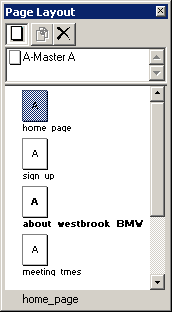
Рис. 19.2. Палитра Page Layout
